Si, au début de son fonctionnement, le programme d’installation détecte des problèmes qui pourraient mettre Dr.Web pour Linux en état non opérationnel complet ou partiel, une liste de problèmes détectés sera affichée dans une fenêtre correspondante. Pour résoudre les problèmes détectés avant l’installation, veuillez interrompre l’installation en cliquant sur Quitter. Dans ce cas vous devez relancer le programme d’installation après la résolution des problèmes détectés (installation des bibliothèques supplémentaires, désactivation temporaire de SELinux, etc.). Pour ne pas interrompre l’installation de Dr.Web pour Linux, cliquez sur Continuer. Dans ce cas, l’installation sera poursuivie et la fenêtre de l’Assistant d’installation sera affichée. Cependant il vous faudra résoudre les problèmes détectés plus tard, après la fin d’installation ou en cas de détection d’erreurs de fonctionnement de Dr.Web pour Linux.
Après le démarrage du programme d’installation en mode graphique, la fenêtre de l’Assistant d’Installation s’affiche.
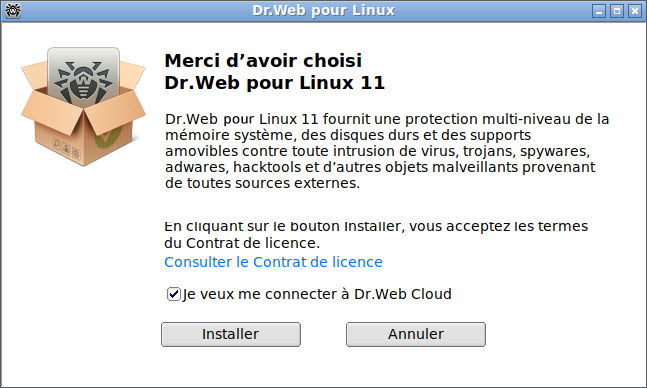
Image 2. Page de bienvenue de l’assistant d’installation
Pour installer Dr.Web pour Linux sur l’ordinateur, effectuez les actions suivantes :
1.Lisez le Contrat de licence de Doctor Web. Pour cela, cliquez sur le lien correspondant sur la page d’accueil de l’Assistant d’installation. Une page contenant le Contrat de Licence et les informations sur le droit d’auteur pour les composants installés va s’ouvrir.
Si nécessaire, vous pouvez imprimer le Contrat de licence et les informations sur le droit d’auteur. Pour ce faire, ouvrez l’onglet souhaité sur la page du Contrat de licence et cliquez sur Imprimer.
Pour fermer la page du Contrat de licence, cliquez sur OK.
2.Pour démarrer l’installation, vous pouvez autoriser la connexion automatique au service Dr.Web Cloud après l’installation de Dr.Web pour Linux. Pour ce faire cochez la case correspondante (la case est cochée par défaut au moment de lancement de l’Assistant d’Installation). Si vous ne voulez pas autoriser Dr.Web pour Linux à utiliser le service Dr.Web Cloud, décochez la case. Vous pouvez interdire ou autoriser à Dr.Web pour Linux d’utiliser le service Dr.Web Cloud à tout moment dans les paramètres du logiciel.
3.Pour lancer l’installation, cliquez sur Installer. Ainsi vous acceptez les conditions du Contrat de licence de Doctor Web. Si vous choisissez de ne pas installer Dr.Web pour Linux sur votre ordinateur, cliquez sur Annuler. Une fois le bouton cliqué, l’Assistant d’installation s’arrête.
4.Après le démarrage de l’installation, une page de l’Assistant contenant la barre de progression s’ouvre. Si vous voulez consulter le journal d’installation, cliquez sur En savoir plus.
5.Une fois les fichiers du logiciel copiés avec succès et les réglages de paramètres système effectués, la dernière page de l’assistant contenant les résultats de l’installation s’affiche.
6.Pour quitter l’Assistant d’installation, cliquez sur OK. Si cette opération est supportée par l’ordinateur, à l’étape finale une page s’affichera proposant de lancer Dr.Web pour Linux en mode graphique. Pour lancer, cochez la case Lancez Dr.Web pour Linux maintenant et cliquez sur OK.
Si le processus d’installation échoue à cause d’une erreur, la dernière page de l’Assistant d’installation contiendra un message correspondant. Dans ce cas, quittez l’Assistant d’installation en cliquant sur OK, résolvez le problème qui a provoqué l’erreur et redémarrez l’installation.